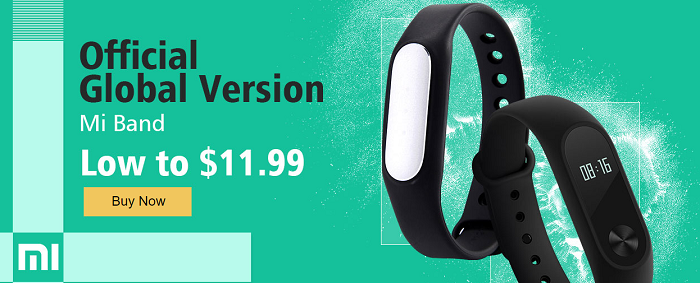Как да инсталирате персонализиран часовник за Mi Band 4 [Урок]
Неговият официален Xiaomi Mi Band 4 е най-добриятфитнес тракер по отношение на продажбите от Xiaomi, а освен това е и най-добрият по отношение на дизайн и характеристики. И като говорим за функции, една от най-добрите функции, които липсват в предишния Mi Band tracker, е разнообразието от предварително заредени циферблати, достъпни за Mi Band 4.

Само за няколко месеца потребителите и разработчиците бяхав състояние да намери начин за инсталиране на персонализирани циферблати за смарт лента Xiaomi Mi Band 4. Да, вече има начин да инсталирате циферблати (персонализирани циферблати) за вашия Mi Band 4. И тук ще го обсъдим тук, начин за това как да инсталирате циферблати за вашия Mi 4.
Как да инсталираме персонализиран часовник за Xiaomi Mi Band 4 Edition
Можете да създадете свой собствен циферблат за MiBand 4, но това е за друг урок. Тук ще се заемем първо с това как да инсталираме циферблат за Mi Band 4. Ако искате предварително изработени циферблати от други творчески лица, обаждане на сайт Amazfitwatchfaces.com има раздел за циферблати за интелигентната лента.
![Как да инсталирате персонализиран часовник за Mi Band 4 [Урок]](/images/Resources/How-to-Install-Custom-Watch-Face-for-Mi-Band-4-Tutorial_1452.jpg)
Е, нека започнем и персонализираме циферблата на вашия Mi Band 4
- Отидете на споменатия сайт, “AmazfitWatchFaces”Изберете раздела Mi Band 4.Ще видите различни дизайни като популярната тема на филмите за Отмъстителите, минималистични до техно часовници. Изтеглете файла, обърнете внимание, че той има разширение на .bin файл, а не jpeg или gif файл.
- За да имате файл с циферблат във вашия Mi Band 4, който можем да преименуваме по-късно, моля, синхронизирайте всяка тема от приложението Mi Band.
- След синхронизирането вече можете да отидете на локалния файл на вашия смартфон, „файлов мениджър“. Проверете последователността по-долу, за да отидете в основния файл на местоположението .bin, вижте последователността по-долу.
Android -> Данни-> Com.xiaomi.hm.health-> файлове-> watch_skin_local
Можете да видите няколко файла със странни нечетливи имена. Изберете една от папките с файлове, за да проверите на циферблата, който планирате да замените.
Обърнете внимание, преди да копирате новия си изтеглен циферблат (.bin файл), моля, преименувайте го на същото име на този циферблат на Mi Band 4. Когато сте надолу, вече можете да преминете към следващата стъпка.
- Копирайте файла, който сте изтеглили, след като сте го преименували. Копирайте го на мястото на желания файл. Сега успешно инсталирахте нов персонализиран часовник за вашия Mi Band 4.
- Понякога няма да можете да видите веднага новопоставения циферблат. Всичко, което трябва да направите, е да синхронизирате отново вашия Mi Band 4, за да обновите системата и това е всичко.








![[Сделка] Xiaomi Mi Band 2 19% ОТСТЪПКА](/images/Wearable-Deals/Deal-Xiaomi-Mi-Band-2-19-OFF_3223.jpg)
![[Сделка] NO.1 G5 Smartwatch 67% OFF](/images/Wearable-Deals/Deal-NO.1-G5-Smartwatch-67-OFF_3210.jpg)
![[Сделка] NO.1 G6 Smartwatch - Само $ 19 на Geekbuying!](/images/Wearable-Deals/Deal-NO.1-G6-Smartwatch-Only-19-at-Geekbuying_3168.jpg)